随着电脑的普及,越来越多的人开始使用Windows 7旗舰版操作系统,但是大多数人可能不知道如何设置U盘启动,今天我们就来讨论一下如何设置U盘启动win7旗舰版。
相关工具推荐(开源免费、自行审核安全性):https://www.ventoy.net/cn/index.html
从零开始到安装系统的官方教程:https://www.ventoy.net/cn/doc_start.html
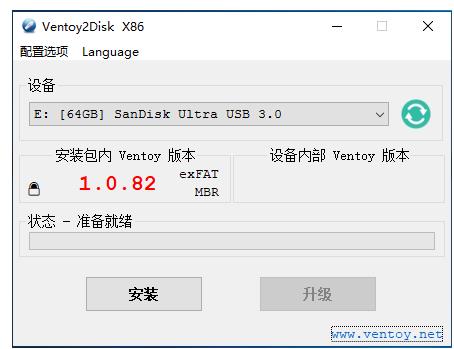
U盘准备工作
首先,要设置U盘启动,你需要一个容量足够大的U盘(推荐容量大于2G),并且确保U盘可以正常使用,然后将U盘插入电脑后,打开计算机,在硬盘驱动器中可以看到U盘,然后右键点击U盘,选择“格式化”,点击确定按钮,这样U盘就可以正常使用了。
U盘启动设置步骤
设置U盘启动的步骤如下:
第一步:打开“开始”菜单,然后点击“运行”,在打开的对话框中输入“cmd”,然后按“enter”键,这样就可以打开命令提示符窗口。
第二步:在命令提示符窗口中输入“diskpart”,然后按“enter”键,进入磁盘分区管理器。
第三步:在磁盘分区管理器中输入“list disk”,查看系统中的磁盘。
第四步:输入“select disk x”,其中x为你的U盘编号,然后按“enter”键,选择U盘。
第五步:输入“clean”,清空U盘中的所有数据。
第六步:输入“create partition primary”,创建一个主分区。
第七步:输入“active”,激活U盘。
第八步:输入“format fs=ntfs quick”,快速格式化U盘(推荐使用NTFS格式)。
第九步:输入“assign”,分配盘符。
第十步:输入“exit”,退出磁盘分区管理器。
第十一步:打开“开始”菜单,然后选择“运行”,输入“x:\boot\bootsect.exe/nt60 u:”,其中x为你的U盘的盘符,然后按“enter”键,完成U盘的启动设置。
总结
本文介绍了如何设置U盘启动win7旗舰版,U盘启动的过程需要准备一个容量为2G以上的U盘,以及经过磁盘分区管理器处理后可以使用的U盘,最后根据上述步骤,即可让U盘启动win7旗舰版操作系统。


